안녕하세요! 써클체인지업입니다. 코로나 확진자가 점점 줄어들고 있다고 하니 다행입니다. 그래도 마스크 착용 잊지마시구요! 이번 포스팅에서는 엑셀 파일을 새 창에서 띄우는 방법에 대해 포스팅 해볼려고 합니다.
엑셀창이 겹쳐서 뜰 때의 불편함.
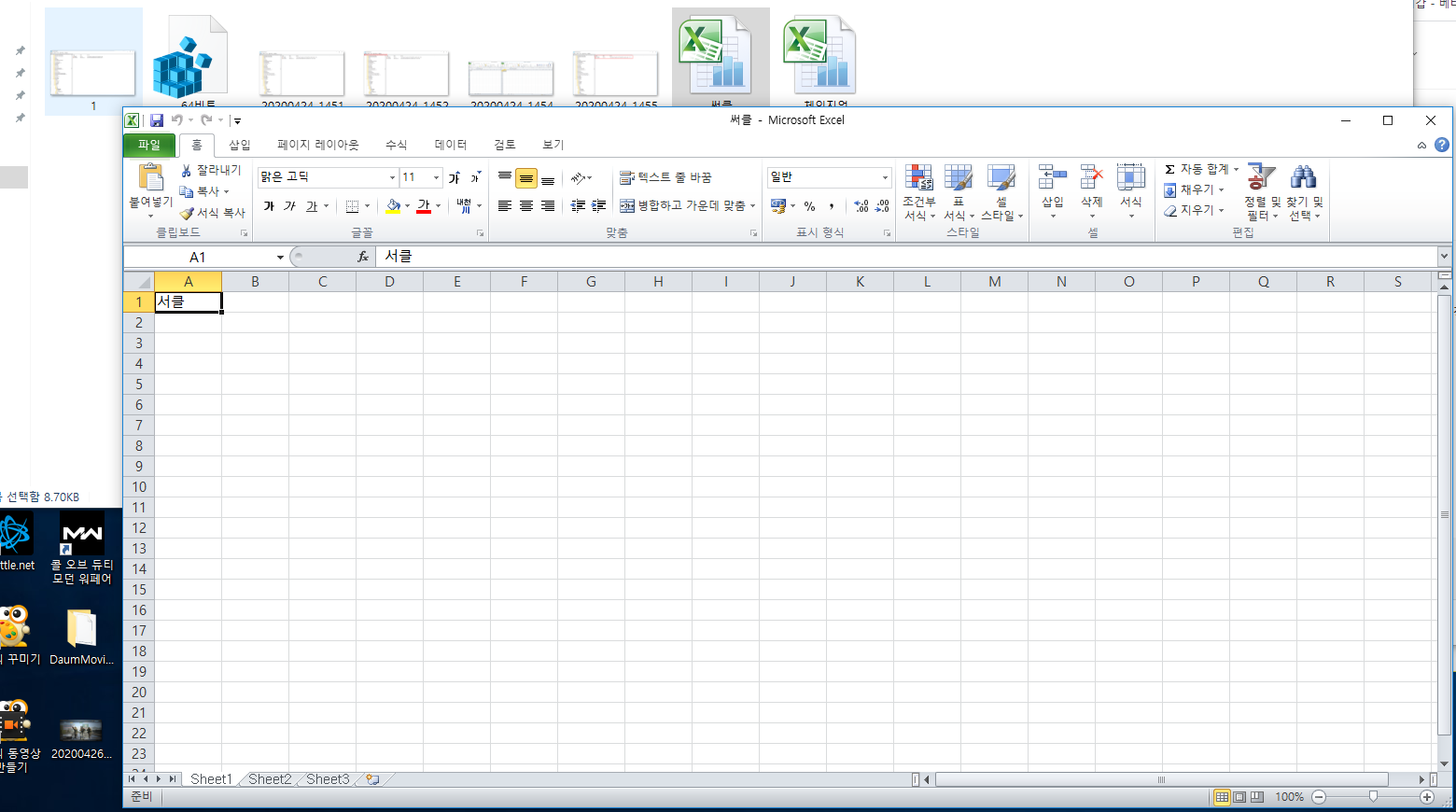
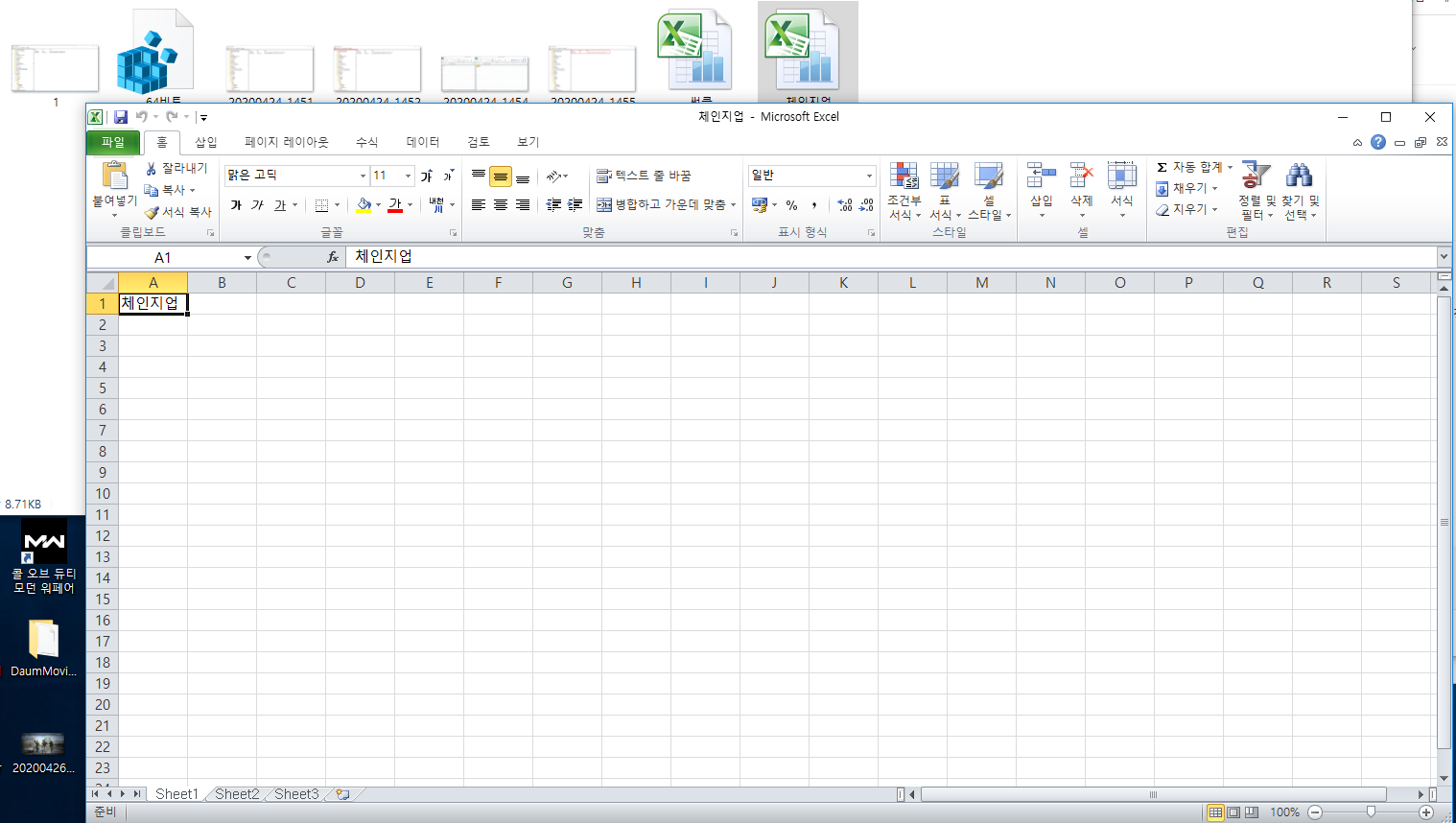
저는 엑셀 2010을 쓰는데요, 엑셀창을 두개를 띄울려고 하면 하나의 창에 겹쳐서 뜨는 현상이 있었습니다. 엑셀창을 여러개 띄울때는 각각 볼려면 엑셀 아이콘을 클릭해서 다시 파일을 불러와야되는 번거로움이 있었습니다.
새 창으로 띄우는 방법.
레지스트리만 살짝 바꿔주면 되는데요, 어려운것 없으니 한번 따라해보세요!
1. 먼저 regedit로 레지스트리 편집기를 열어줍니다.

2. 컴퓨터\HKEY_CLASSES_ROOT\Excel.Sheet.8\shell\Open\command 경로를 찾아줍니다.

3. 기본값과 커맨드 항목이 나옵니다. 두개의 항목 중 커맨드 항목은 필요 없으니 삭제 해줍니다.

4. 기본값을 더블 클릭해서 값데이터 항목에 "C:\Program Files\Microsoft Office\Office14\EXCEL.EXE" /m "%1" 를 입력해줍니다. 이렇게 하면 엑셀 파일을 새 창에서 띄우기 위한 모든 작업은 끝났습니다.

이렇게 새 창으로 잘 뜨는 것을 확인 할 수 있습니다. 만약 제대로 되지 않는다면 윈도우 재부팅을 한번 해보시는걸 추천합니다.
레지스트리 편집이 너무 어렵다. 좀 더 쉬운 방법을 찾으시는 분들은 64비트.reg 파일을 받아서 더블 클릭 해서 실행해주시면 엑셀 파일 새 창에서 띄우기가 가능해집니다.
저는 주로 오피스 2010 버전을 쓰기 때문에 문제 없이 잘 작동했는데요, 추후에 높은 버전에서도 테스트 해보고 댓글로 결과를 남기겠습니다.
이상으로 포스팅을 마치겠습니다. 이 글이 도움이 되셨다면 공감과 댓글을 남겨주세요! 공감과 댓글은 저에게 큰 힘이 됩니다! 감사합니다!
'IT 꿀팁 & 정보 > 컴퓨터 하드웨어&소프트웨어' 카테고리의 다른 글
| 삼성 10세대 노트북 NT550XCR-AD3A 메모리 업그레이드 방법! (0) | 2020.06.02 |
|---|---|
| SK 공유기 관리자 접속 방법 및 포트포워딩 설정 하는 방법! (9) | 2020.05.15 |
| 다음 무비 에이전트를 이용한 미디어 파일과 썸네일 매칭 시키기!(FEAT. PLEX 윈도우서버에서 다음 무비 에이전트 사용법) (3) | 2020.04.25 |
| 이 windowsdefender 를 열려면 새 앱이 필요합니다. 해결방법 (29) | 2020.04.18 |
| AMD CPU 간단한 장착방법, 그리고 AMD 무뽑기 방지 하는 방법. (16) | 2020.04.12 |




댓글